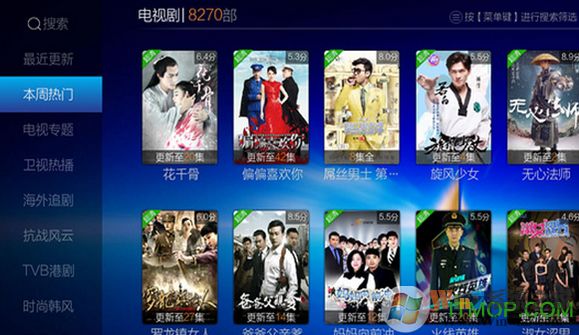profilemaker5.0破解版-profilemaker色彩管理软件 v5.0.10下载(附中文使用教程)
profilemaker是一款色彩管理软件,它主要方便用户处理打印颜色、数码相机颜色、扫描仪颜色、文档颜色时自由控制颜色的变化等等操作,当你在使用颜色的时候,就可以利用它帮助您配置出自己需要的颜色类型,软件内置颜色 分析、批量处理色彩、颜色校正图像背景调整等丰富的功能,是配置颜色的好帮手,同时也是很安全的方式。有需要的朋友可以在知识兔下载哦,而且知识兔附有中文教程!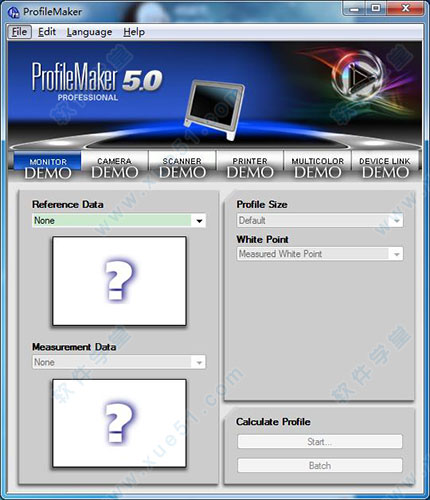
软件特点
1、知识兔根据对工作流程中不同颜色设备所产生的颜色信息的处理能力而分成几个独立的模块,如Editor(编辑模块)、Monitor(显示器模块)、Scanner(扫描仪模块)、Digital Camera(数码相机模块)、Output(输出设备模块)、MultiColor Output(多色输出设备模块)、ColorPicker(专色转四色模块)、MeasureTool(测量模块)、DeviceLink(设备连接模块)。
2、可以根据自己的需要选择其对应的模块,知识兔以后还可根据你工作的需要自由地增加模块,知识兔以便改变色彩管理的组合模式来满足您的需求。
功能介绍
1、显示真彩色
要在ProfileEditor中的示例图像中显示真实颜色或ColorPicker中的颜色,必须首先对显示器进行校准和分析。然后知识兔,您必须将创建的显示器配置文件设置为可用于ProfileEditor和ColorPicker。
2、在PC上显示真彩色
为了在屏幕上正确显示颜色,首先使用操作系统的系统配置文件。如果知识兔没有系统配置文件,它将在初始安装后使用位于程序文件夹中的DisplayProfile.icc。使用它创建单个ICC监视器配置文件后,应将配置文件设置为当前系统配置文件。为此,请使用它为您的显示器创建ICC配置文件。让其自动将显示器配置文件设置为系统配置文件。
3、编辑设备颜色
如果知识兔已打开CC配置文件并单击自定义调色板中的颜色,则使用ICC配置文件计算的设备颜色将显示在三维彩色预览中的未编辑设备颜色字段中。
组件介绍
软件组有四个基本软件模块,分别是生成icc 文件的ProfileMaker 、观察编辑修改icc 文件的ProfileEditor 、测量和计算平均icc 的MeasureTool 、查看各种实际颜色的ColorPicker 。
其中,软件在生成设备icc 文件的时候,如果知识兔选择测量仪器(如分光光度仪),会启动MeasureTool 的测量功能,知识兔就从其中直接启动校正功能及icc 文件生成。
1、ProfileMaker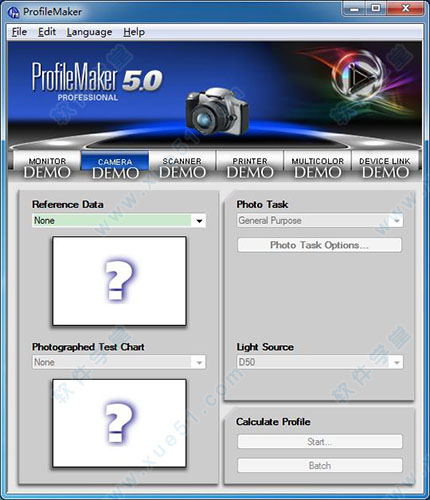
2、ProfileEditor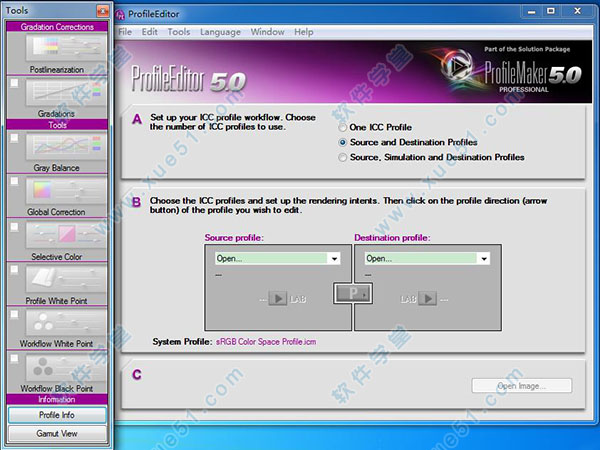
3、MeasureTool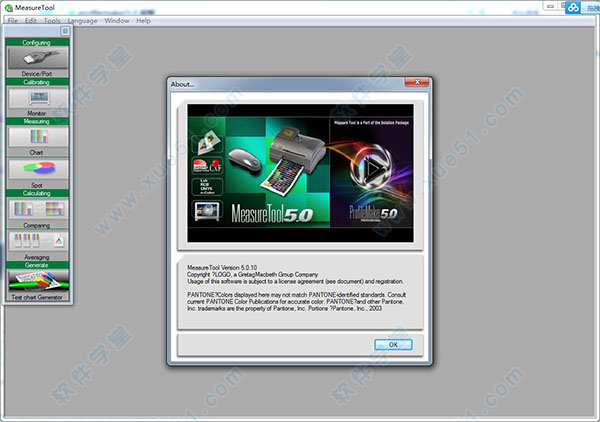
4、ColorPicker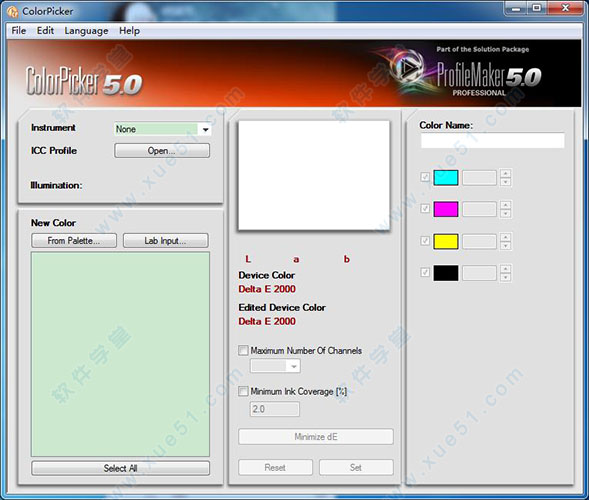
中文教程
校正显示器
1、显示器开启半小时以上,并关闭周围强烈的光线,最好使用显示器遮光罩,并关闭系统电源管理,关闭屏幕保护程序。启动软件后,知识兔选择MONITOR 显示器,如图: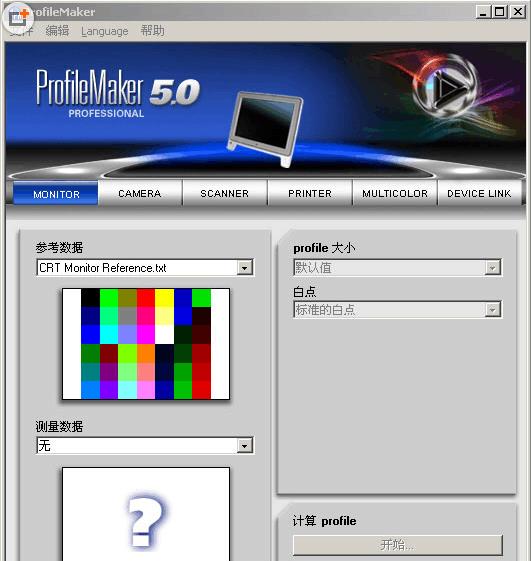
2、知识兔选择你使用的显示器类型,纯平的CRT 或液晶的LCD ,如图: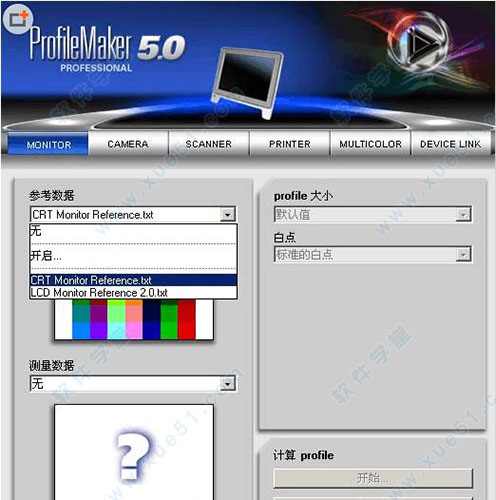
3、知识兔选择你的测量设备,知识兔支持eye -one 、spectrolino 、monitor optimizer,如图: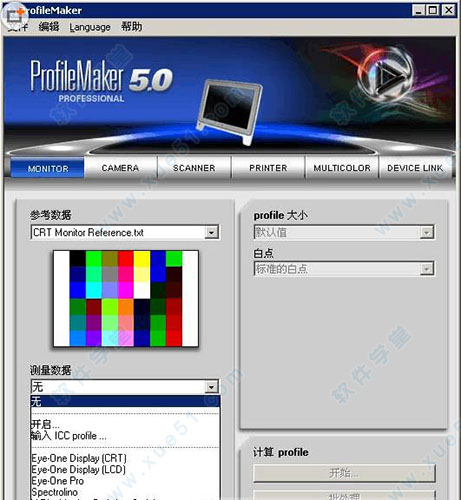
这里使用是eye -one pro,它要求将测量仪放在它的机座的标准白点上,校准仪器的标准白,如图:
4、知识兔选择确定,软件会提示你是不是执行显示器测量(会启动MeasureTool 的显示器测量功能),如图:
5、知识兔选择是,启动显示器测量功能,如图:
6、首先,设定白点,白点有很多色温选项,如图: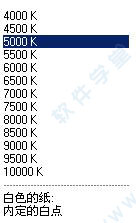
一般来说,会选择5000K 或6500K ,我国规定印刷标准使用光源是6500K ,但国际使用标准是5000K ,现在很多印厂都使用的是5000K ,这里选择多少K ,要根据实际印刷看稿光源来决定。印刷和摄影推荐5000K 或6500K ,网页推荐6500K 。如果知识兔要达到彻底模拟某一印刷品效果,知识兔也可以选择设定纸白,知识兔输入测量好的纸张白点XYZ 值(不推荐常规校正这样做,因为纸白会因纸张品种品牌和生产日期不同有很大的差别)。之后是设定GAMMA 值,印刷推荐1.8,网页设计等推荐2.2。(注:这里不是pc 使用2.2或MAC 使用1.8)如图:
7、亮度推荐100%。显示器类型选择你使用的显示器,这里使用的是CRT 纯平显示器。
设定好候,知识兔点击1右边的小箭头,进入下一步,如图: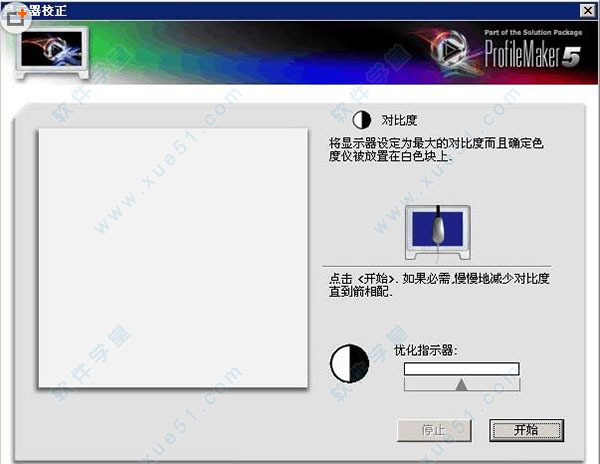
8、首先将显示器对比图调整到最大,然后知识兔知识兔点击开始,直到上下箭头对到一起,如图: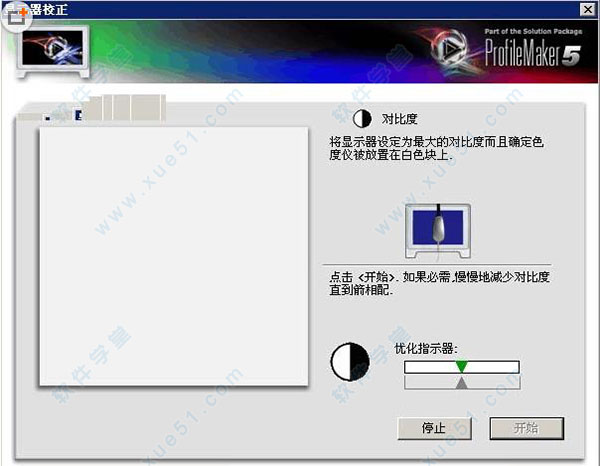
9、点停止并进入下一步,将显示器亮度调到最小,然后知识兔逐步增加亮度,直到上下箭头对到一起,如图: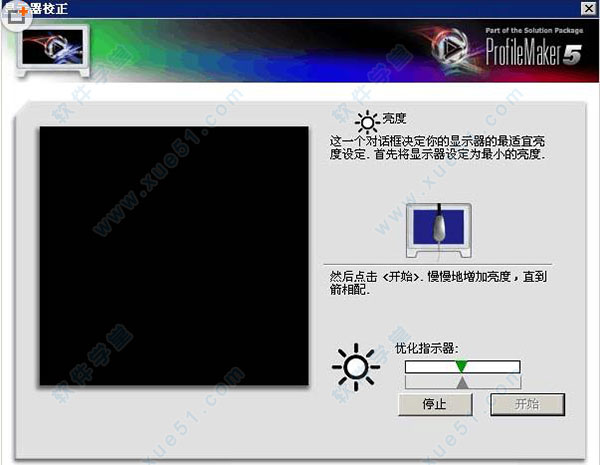
10、在这里,不稳定的显示器很难将亮度准确的对在一起,亮度会左右来回不定的移动,要仔细调整,保证箭头尽量接近。达到要求后,进入下一步,白点色温调整,如图:
11、分别调整显示器的RGB 值,将三种颜色箭头尽量对齐,如确实很难对齐,出现绿色对勾也可以,如果知识兔都调整到最大或最小值后还是达不到色温要求的话,那就是你的显示器过于老化,该换了。当调整达到要求后,进入下一步,开始自动测量42种标准颜色,这一步很重要,是测量生成显示器icc 的色块文件,如图:
12、自动测量完成后,会提示你是不是保存测量数据,如图:
13、保存好测量数据后,软件跳入软件界面,并加载刚刚做的测量数据,如图:
14、profile 大小选择生成比较大的ICC 文件,这样准确性更高一些,纸白选择标准白点(即你刚设置的白点),然后知识兔知识兔点击开始计算,要求你保存ICC 文件,计算保存完毕后,会提示你是不是将生成的icc 文件作为显示器系统的配置文件,如图:
选择是,就自动将此icc 加载为你的显示器色彩管理文件,可从显示器设置-高级-色彩管理查看到!>
下载仅供下载体验和测试学习,不得商用和正当使用。